保卫桌面 用好Windows 10“强制用户配置文件”
当别人借用了我们的电脑后,Windows10桌面原先的设置可能会被改变。例如,在“开始”菜单中增加了不必要的项目、壁纸被更换、在桌面上建立了不必要的快捷方式等。如果要避免这种情况的发生,我们可以利用“強制用户配置文件”来实现。
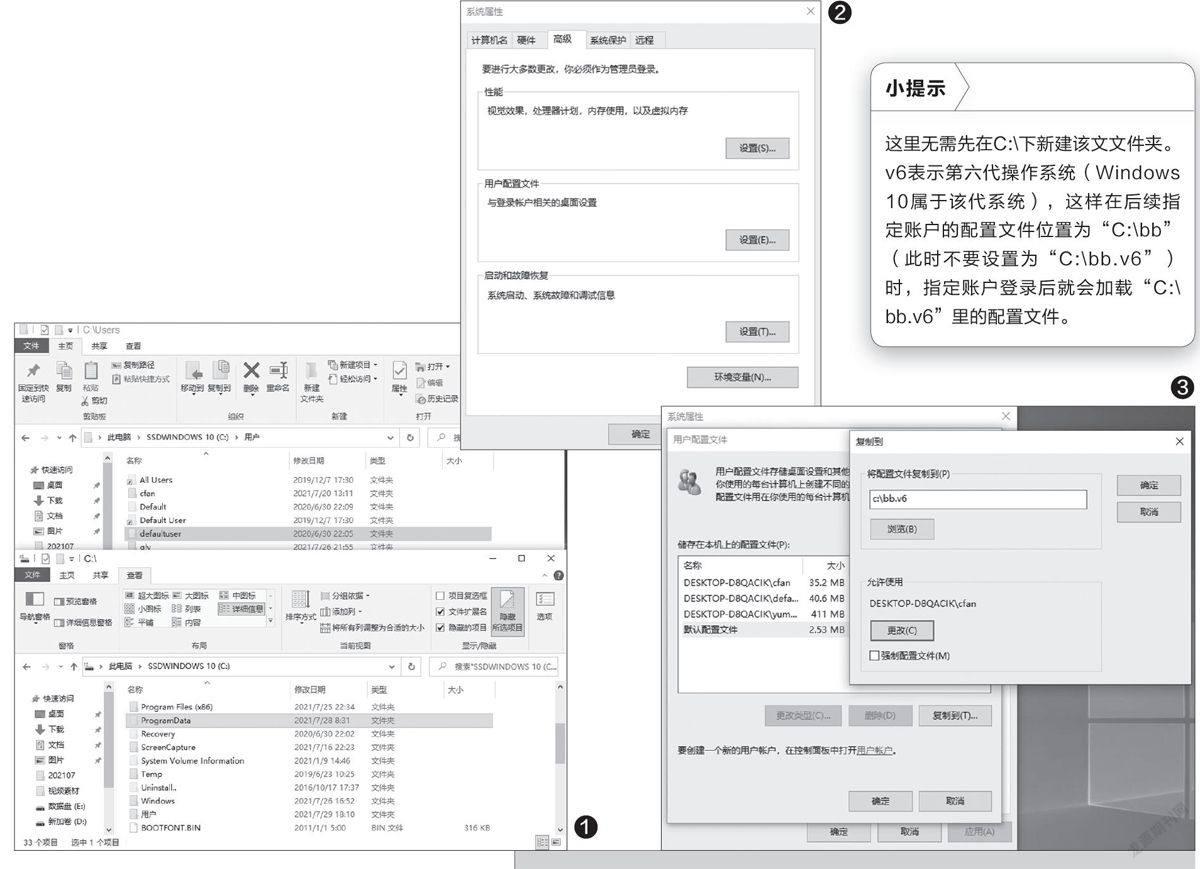
认识用户配置文件
在Windows 10中,每个用户登录系统后都可以使用自己的桌面、主题、“开始”菜单、打印机连接、鼠标设置等个性配置。用户首次登录计算机时,会建立用户配置文件。它主要加载“C:\Users\defaultuser”(本地默认配置文件)和“C:\ProgramData”(保存系统和用户程序配置)这两个文件夹中的文件(图1)。而这些配置默认保存在用户配置文件夹下的“ntuser.dat”中,因此如果要让某个用户进入桌面后保持默认的配置,我们只要设置“ntuser.dat”文件为只读即可。
为用户设置配置文件
1. 复制配置文件
假设现在需要建立一个标准账户cfan专门给他人使用,我们只要以管理员身份启动命令提示符并输入“netusercfan 123456 /add”,回车后即可新建标准账户cfan,登录密码为“123456”。接着在当前管理员账户桌面任务栏的搜索框中输入“查看高级系统设置”,打开“系统属性”设置窗口后点击“用户配置文件”下的“设置”按钮(图2)。
接着在打开的窗口中选中“默认配置文件”,点击下方的“复制到”。继续在打开的窗口中的“将配置文件复制到”文本框中输入“C:\bb.v6”,点击“更改”按钮,设置允许使用该配置文件的账户为cfan,最后依次点击“确定”退出(图3)。
2. 设置配置文件
完成上述的操作后打开C盘,此时就会看到新增的“bb.v 6”文件夹,在这里我们可以根据自己的需要为cfan账户配置参数。比如打开“C:\bb.v6\Desktop”,为用户的桌面添加常用的快捷方式;打开“C:\bb.v6\ AppData\Roaming\Microsoft\Windows\Start Menu\Programs\Startup”,为cfan账户登录后设置自启动项等(图4)。
接着返回桌面,右击“此电脑”并选择“管理”,在打开的窗口中依次切换到“本地用户和组→用户”,在右侧的窗格中双击cfan账户打开属性设置窗口,切换到“配置文件”选项卡,在“配置文件的路径”下输入“C:\ bb”(注意不要输入“c:\bb.v6”),点击“确定”退出(图5)。
返回桌面并点击“开始”,在账户列表中切换到cfan账户,按提示使用cfan账户的身份登录系统。进入桌面后cfan账户就会自动加载“c:\ bb.v6”里的配置文件,比如我们在图4所示的窗口中为cfan账户桌面设置多个快捷方式,此时在cfan账户桌面上也可以看到这些快捷方式(图6)。
大家还可以根据自己的需要进行相应的设置,比如设置桌面、主题、任务栏等参数,完成所有的设置后注销c fan账户并切换回管理员账户桌面。然后打开“c:\ bb.v6”文件夹,并将文件夹查看方式设置为显示所有系统文件和隐藏文件,按提示将其中的“ntuser.dat”重命名为“ntuser.man”(图7)。
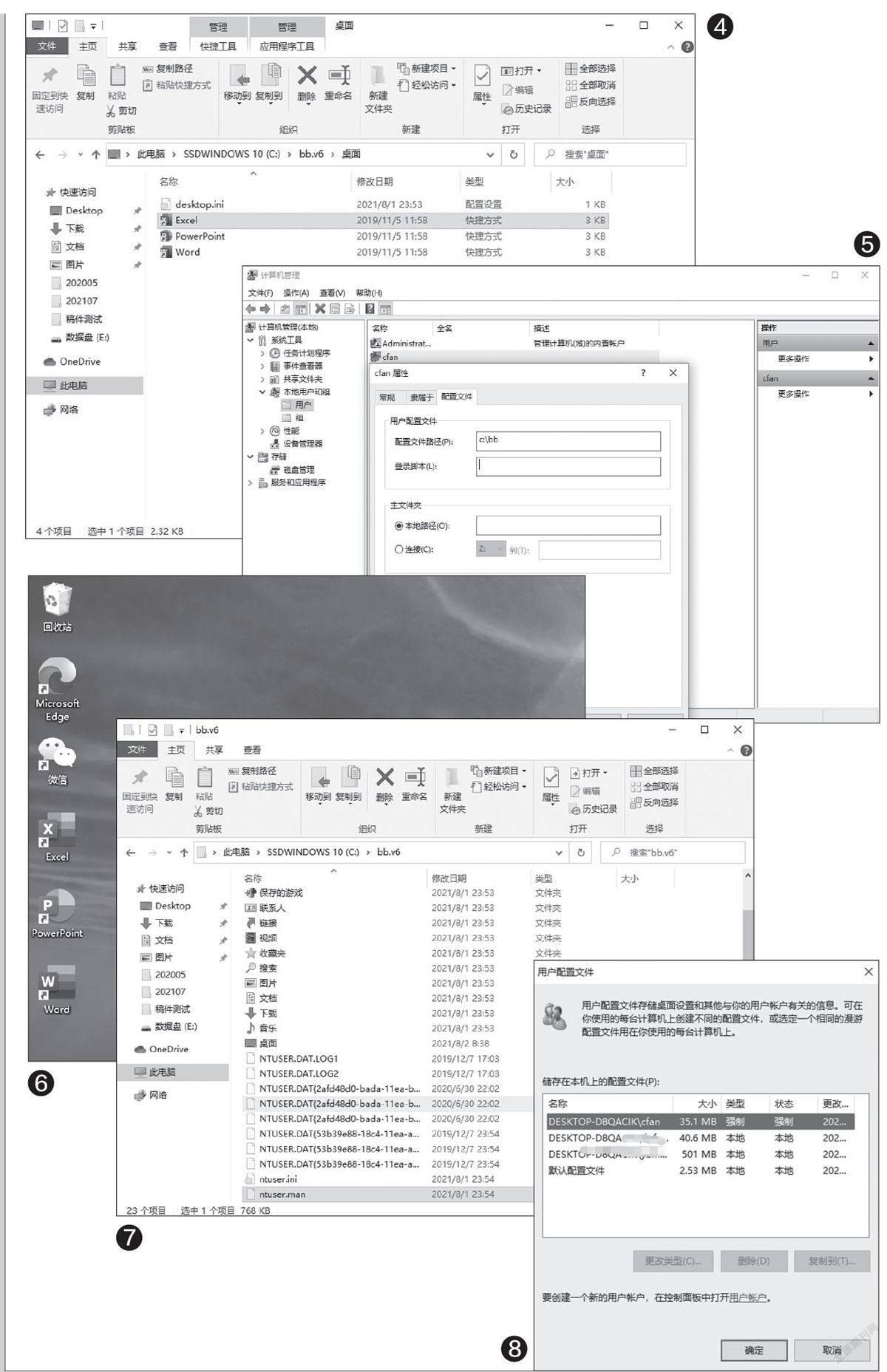
完成上述的设置后,就可以将cfan账户作为其他人使用的专用账户。这样其他人在使用cfan账户登录Windows 10后,再打开图3所示的界面(打开系统高级属性需要输入管理员账户密码,cfan是没有打开权限的,因此也无法进行更改),此时可以看到cfan账户的配置文件属性变为“强制”(图8)。
这样,用户cfan登录后,无论怎样对桌面进行更改,如在桌面上添加或删除快捷方式、更改主题、固定程序到任务栏,所有的这些操作只是在当前登录时生效,注销用户并重新登录后都会恢复为原来的设置。

